Сбалансированность аппаратных составляющих и уровень производительности, заложенный при проектировании отдельных Андроид-девайсов, порой вызывает неподдельное восхищение. Компания Samsung выпускает множество замечательных устройств на Android, которые за счет высоких технических характеристик радуют своих владельцев долгие годы. А вот с программной частью порой случаются проблемы, к счастью, разрешимые с помощью прошивки. В статье речь пойдет об установке ПО в Samsung Galaxy Tab 3 GT-P5200 – выпущенном несколько лет назад планшетном ПК. Девайс до сих пор актуален за счет своих аппаратных составляющих и может быть серьезно обновлен в программном плане.
В зависимости от целей и задач, которые ставит пользователь, для Samsung Tab 3 применимы несколько инструментов и методов, позволяющих обновить/установить/восстановить Android. Предварительное изучение всех нижеизложенных способов рекомендовано для полного понимания процессов, происходящих во время прошивки девайса. Это позволит избежать возможных проблем и провести восстановление программной части планшета в случае необходимости.
Администрация lumpics.ru и автор статьи не несут ответственности за поврежденные в процессе выполнения нижеизложенных инструкций устройства! Все манипуляции пользователь выполняет на свой страх и риск!
Подготовка
Для обеспечения протекания процесса установки операционной системы в Samsung GT-P5200 без ошибок и проблем требуется проведение некоторых несложных подготовительных процедур. Лучше осуществить их заранее, а уже затем спокойно приступать к манипуляциям, предполагающим установку Android.
Шаг 1: Устанавливаем драйвера
C чем точно не должно возникнуть проблем при работе с Tab 3, так это с установкой драйверов. Специалисты технической поддержки Самсунг должным образом позаботились об упрощении конечному пользователю процесса инсталляции компонентов для сопряжения девайса и ПК. Драйвера устанавливаются вместе с фирменной программой Samsung для синхронизации — Kies. О том, как загрузить и установить приложение рассказано в первом способе прошивки GT-P5200 ниже в статье.
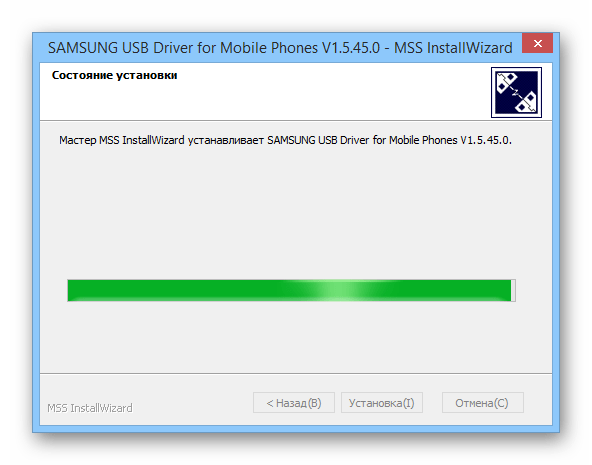
В случае нежелания загружать и использовать приложение либо возникновении каких-либо проблем, можно воспользоваться пакетом драйверов для девайсов Samsung c автоинсталляцией, доступным для скачивания по ссылке.
Читайте также: Установка драйверов для прошивки Android
Шаг 2: Делаем резервную копию информации
Ни один из способов прошивки не может гарантировать сохранности данных, содержащихся в памяти Андроид-девайса до начала переустановки ОС. Обеспечить сохранность своих файлов пользователь должен самостоятельно. Некоторые методы, позволяющие это сделать, описаны в статье:
Урок: Как сделать бэкап Android-устройства перед прошивкой
Кроме прочего, действенным способом сохранить важную информацию является использование средств, предоставляемых вышеупомянутым приложением Kies. Но только для пользователей официальных прошивок Samsung!
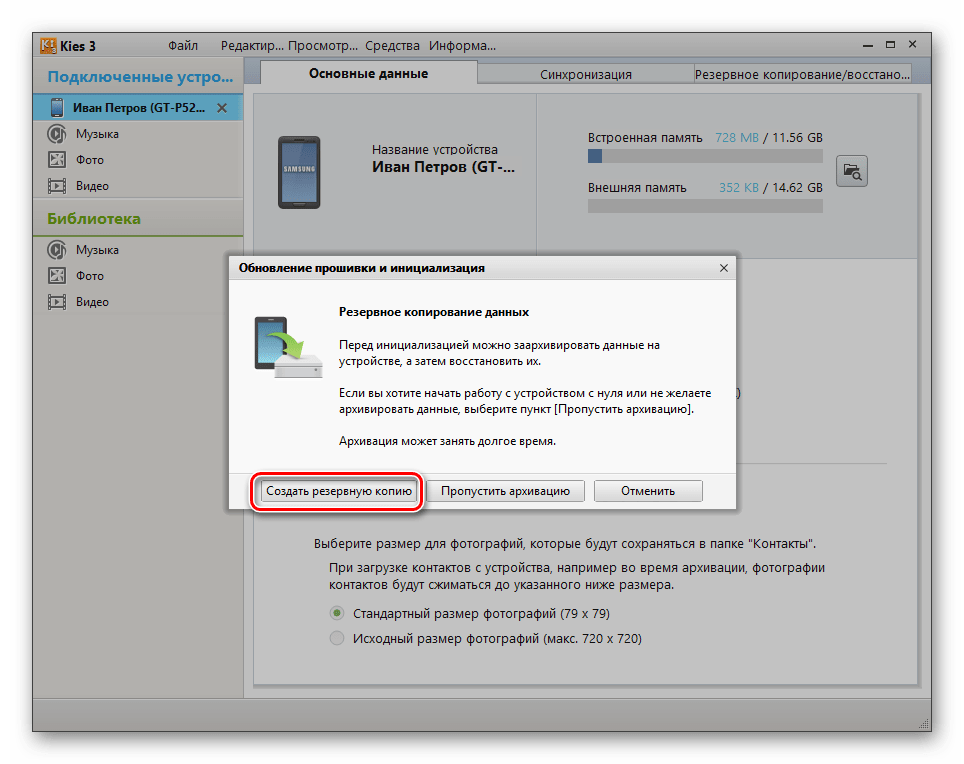
Шаг 3: Готовим нужные файлы
Прежде чем переходить непосредственно к загрузке ПО в память планшета любым из способов, описанных ниже, желательно подготовить все компоненты, которые могут понадобиться. Загружаем и распаковываем архивы, копируем в случаях, продиктованных инструкциями, файлы на карту памяти и т.п. Имея под рукой требуемые компоненты, провести инсталляцию Андроид можно легко и быстро, а в результате получить идеально функционирующий девайс.

Установка Android в Tab 3
Популярность аппаратов производства Samsung и рассматриваемая модель GT-P5200 здесь не исключение, привела к появлению нескольких программных инструментов, позволяющих провести обновление операционной системы гаджета или переустановку программного обеспечения. Руководствуясь поставленными целями, нужно выбрать подходящий способ из трех вариантов, описанных ниже.
Способ 1: Samsung Kies
Первый инструмент, с которым сталкивается пользователь в поисках способа прошивки Galaxy Tab 3 – это фирменное программное обеспечение для обслуживания Андроид-девайсов производства Samsung, носящее название Kies.
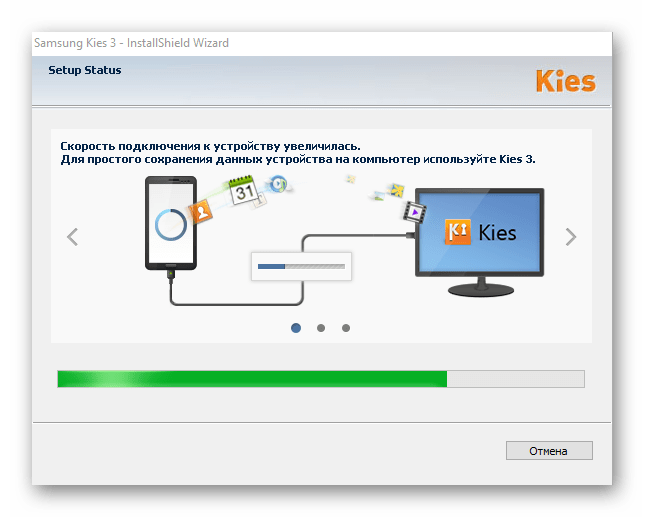
Приложение предлагает своим пользователям ряд функций, среди которых обновление программного обеспечения. Следует отметить, что поскольку официальная поддержка рассматриваемого планшетного ПК давно закончилась и обновление прошивок не осуществляется производителем, применение способа вряд ли можно назвать актуальным решением на сегодняшний день. При этом Kies является единственным официальным методом обслуживания девайса, поэтому остановимся на основных моментах работы с ним. Загрузка программы осуществляется с официальной страницы технической поддержки Самсунг.
- После загрузки устанавливаем приложение согласно подсказкам инсталлятора. После того, как приложение установится, запускаем его.
- Перед обновлением нужно убедиться, что аккумулятор планшета полностью заряжен, ПК обеспечен стабильным высокоскоростным подключением к интернету и есть гарантии того, что во время процесса не будет отключено электричество (крайне желательно использовать ИБП для компьютера или проводить обновление ПО с ноутбука).
- Подключаем девайс к USB-порту. Kies определит модель планшетного ПК, отобразит информацию об установленной в девайсе версии прошивки.
- В случае наличия доступного для инсталляции обновления, появится окно с предложением установить новую прошивку.
- Подтверждаем запрос и изучаем перечень инструкций.
- После установки отметки в чек-боксе «Я ознакомился (-ась)» и нажатия кнопки «Обновить» начнется процесс обновления ПО.
- Ожидаем окончания подготовки и загрузки файлов для обновления.
- Вслед за загрузкой компонентов произойдет автоматический запуск компонента Kies под названием «Firmware Upgrade» начнется загрузка ПО в планшет.
P5200 самопроизвольно перезагрузится в режим «Download», на что укажет изображение зеленого робота на экране и заполняющейся шкалы выполнения операций.
Если отключить девайс от ПК в этот момент, может наступить необратимое повреждение программной части аппарата, что не позволит ему запуститься в будущем!
- Обновление занимает до 30 минут времени. По завершении процесса, девайс загрузится в обновленный Андроид автоматически, а Kies подтвердит наличие в устройстве последней версии ПО.
- При возникновении проблем в процессе обновления через Kies, к примеру, невозможности включить девайс после манипуляций, можно осуществить попытку устранить неисправность через «Аварийное восстановление прошивки», выбрав соответствующий пункт в меню «Средства».
Либо перейти к следующему способу инсталляции ОС в аппарат.
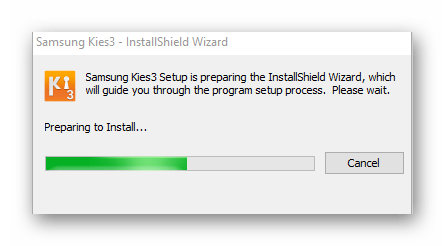
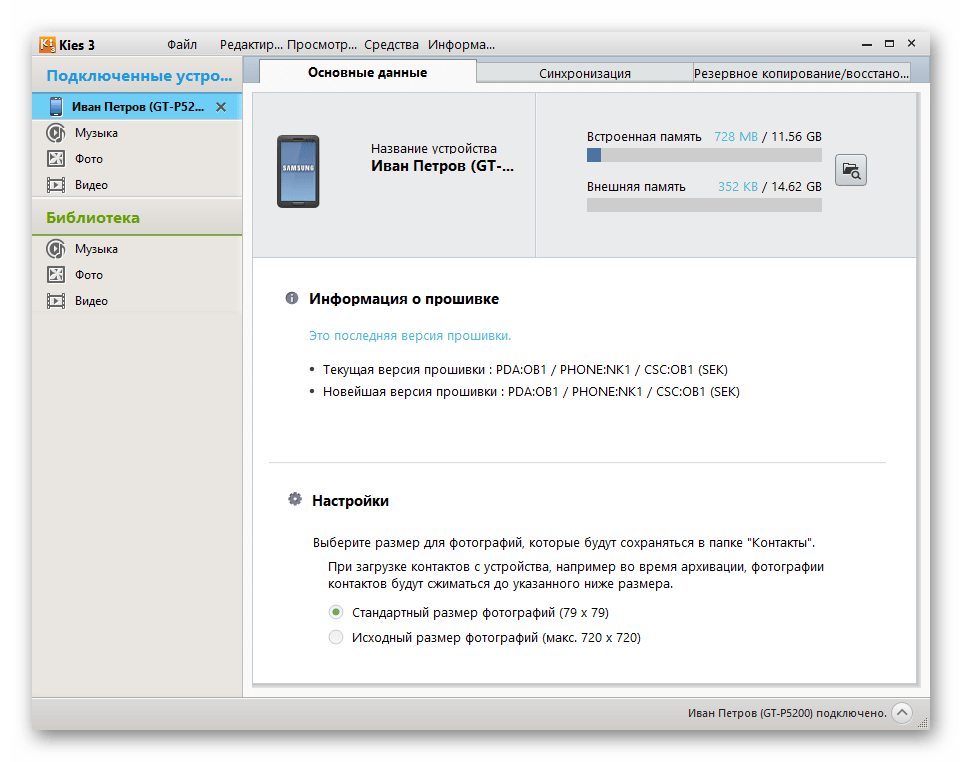
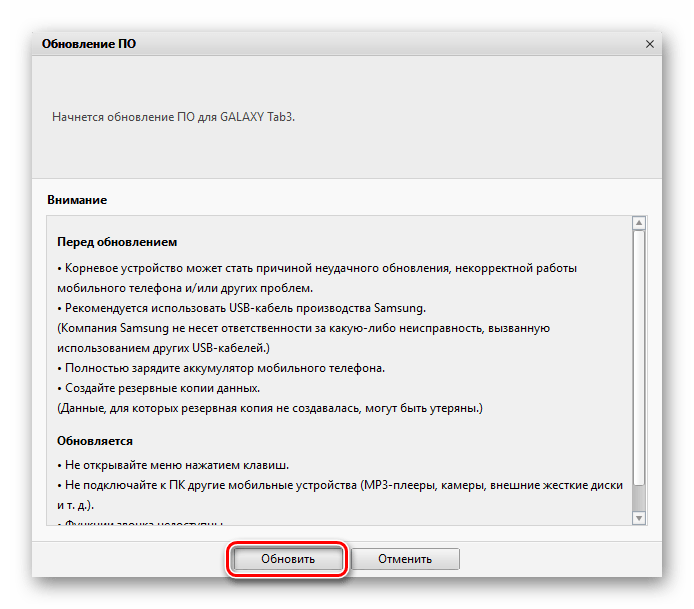
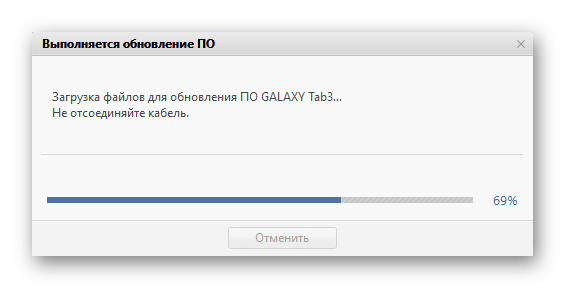
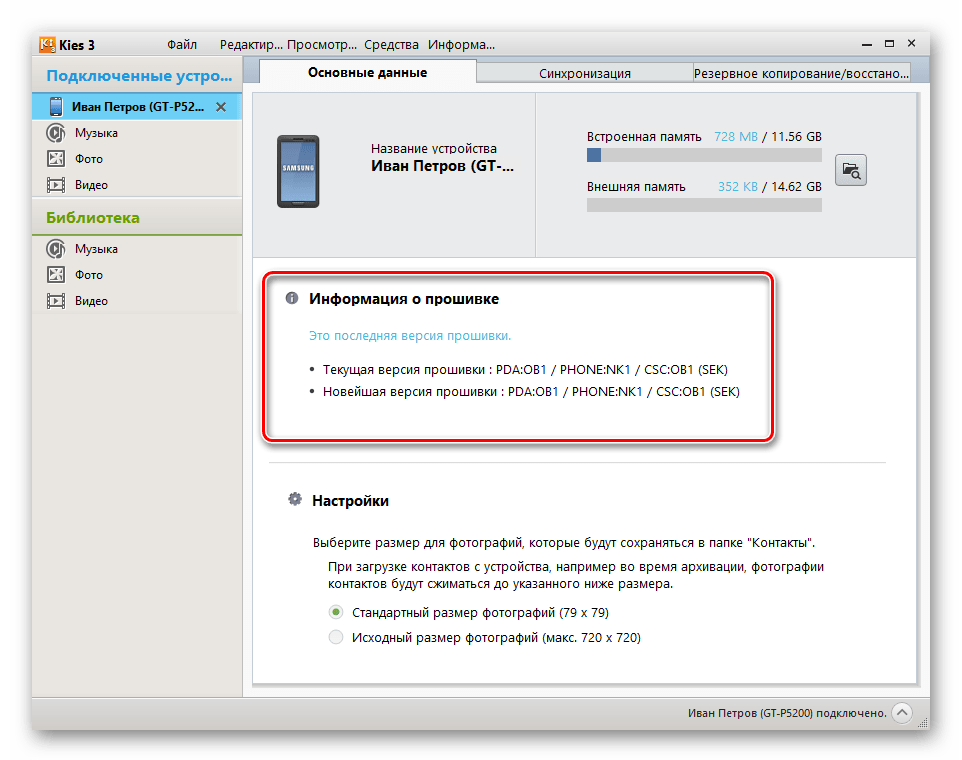
Способ 2: Odin
Приложение Odin является наиболее широко используемым инструментом для прошивки устройств Samsung за счет своего практически универсального функционала. С помощью программы можно осуществлять установку официальных, сервисных и модифицированных прошивок, а также различных дополнительных программных компонентов в Samsung GT-P5200.

Кроме прочего, использование Odin является действенным методом восстановления работоспособности планшета в критических ситуациях, поэтому знание принципов работы программы может быть полезным каждому владельцу девайса Samsung. Подробно о процессе прошивки через Один можно узнать, изучив статью по ссылке:
Урок: Прошивка Android-устройств Samsung через программу Odin
Установим официальную прошивку в Samsung GT-P5200. Это потребует выполнения нескольких шагов.
- Прежде чем переходить к манипуляциям через Odin, необходимо приготовить файл с программным обеспечением, которое будет установлено в девайс. Практически все выпущенные Самсунгом прошивки можно найти на сайте Samsung Updates – неофициальном ресурсе, владельцы которого заботливо собирают архив ПО для многих устройств производителя.
Скачать официальную прошивку для Samsung Tab 3 GT-P5200
По вышеуказанной ссылке можно загрузить различные версии пакетов, предназначенные для разных регионов. Довольно запутанная классификация не должна смущать пользователя. Можно загружать и использовать для установки через Odin любую версию, в каждой присутствует русский язык, отличается лишь рекламное наполнение. Архив, используемый в примере ниже, доступен для загрузки здесь.
- Для переключения в режим загрузки ПО на выключенном Tab 3 нужно нажать «Питание» и «Громкость+». Зажимаем их одновременно до появления экрана с предупреждением о потенциальной опасности использования режима, где нажимаем «Громкость+»,
что приведет к появлению изображения зеленого Андроида на экране. Планшет переведен в Odin-режим.
- Запускаем Один и четко выполняем все шаги инструкции по установке однофайловой прошивки.
- По завершении манипуляций отключаем планшет от ПК и ожидаем первой загрузки около 10 минут. Результатом выполнения вышеперечисленного станет состояние планшета как после покупки, во всяком случае, в отношении программного обеспечения.
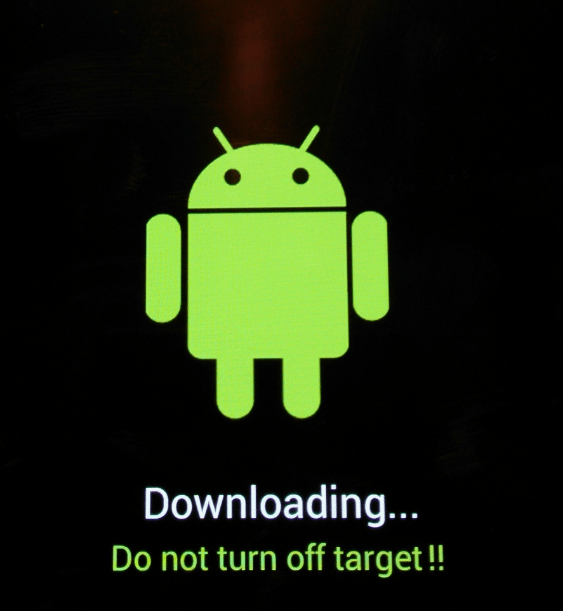
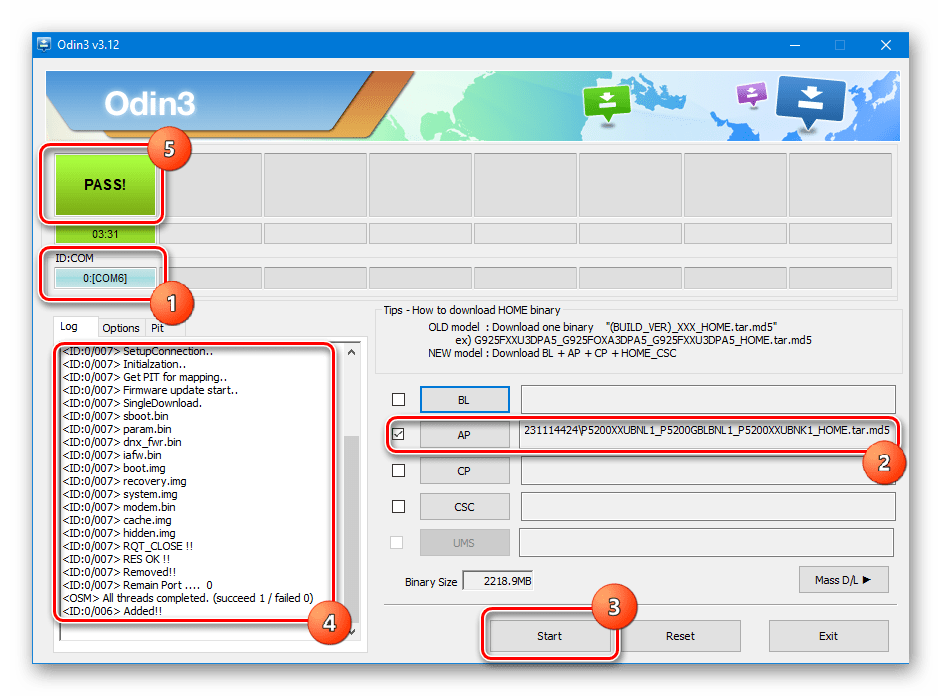

Способ 3: Модифицированное рекавери
Конечно же, официальная версия ПО для GT-P5200 рекомендуема производителем, и только ее использование может в некоторой степени гарантировать стабильную работу девайса в течение жизненного цикла, т.е. в тот промежуток времени пока выходят обновления. По истечении же этого срока улучшение чего-либо в программной части официальными методами для пользователя становится недоступным.
Что же делать в этой ситуации? Можно мириться с относительно устаревшим Android версии 4.4.2, замусоренным к тому же различными не удаляемыми стандартными методами программами от Самсунг и партнеров производителя.
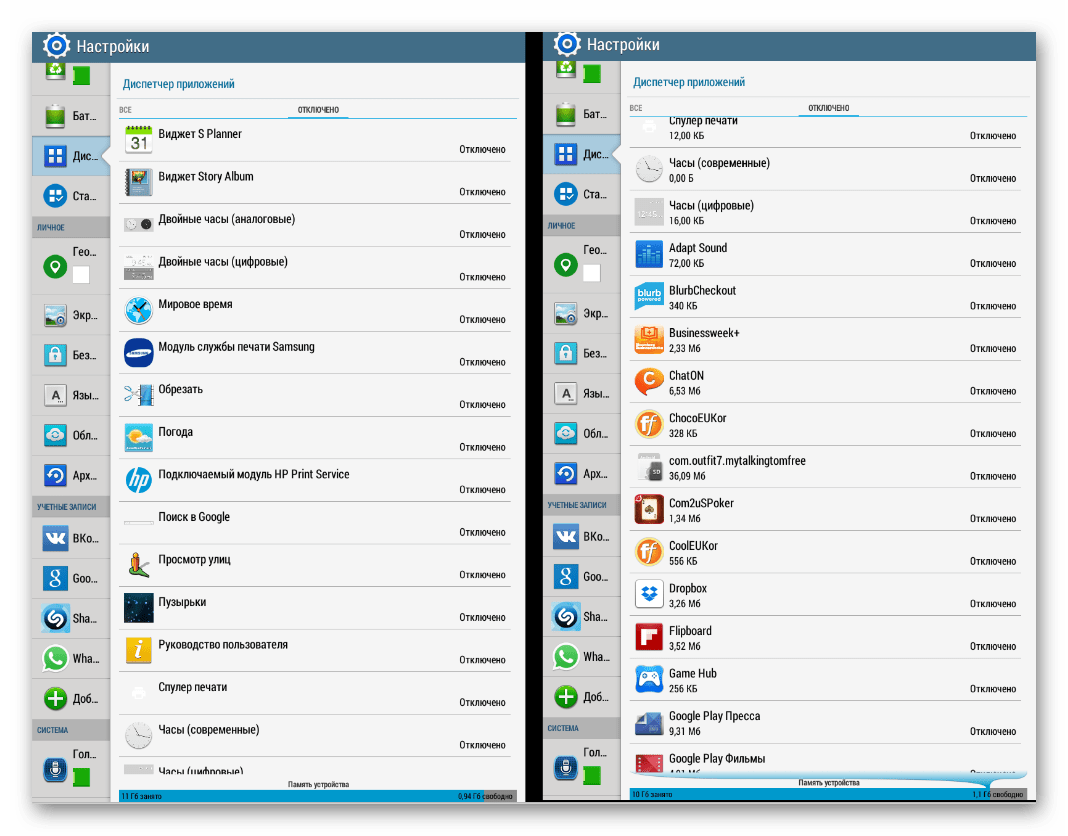
А можно прибегнуть к использованию кастомных прошивок, т.е. выпущенных сторонними разработчиками ПО решений. Следует отметить, отличная аппаратная начинка Galaxy Tab 3 позволяет использовать Андроид 5 и 6 версии на девайсе без всяких проблем. Рассмотрим процедуру установки такого программного обеспечения подробнее.
Шаг 1: Установка TWRP
Для инсталляции неофициальных версий Андроид в Tab 3 GT-P5200 потребуется особая, модифицированная среда восстановления – кастомное рекавери. Одним из лучших решений для рассматриваемого девайса является использование TeamWin Recovery (TWRP).
- Загружаем файл, содержащий образ рекавери для установки через Odin. Проверенное рабочее решение можно скачать по ссылке:
- Инсталляция модифицированной среды восстановления осуществляется в соответствии с инструкцией по установке дополнительных компонентов, которую можно найти здесь.
- Перед началом процедуры записи рекавери в память планшета необходимо снять все отметки в чек-боксах на вкладке «Options» в Odin.
- По завершении манипуляций выключаем планшет длительным нажатием кнопки «Питание», а затем загружаемся в рекавери с помощью аппаратных клавиш «Питание» и «Громкость+», одновременным их зажатием до появления главного экрана TWRP.
Загрузить TWRP для Samsung Tab 3 GT-P5200
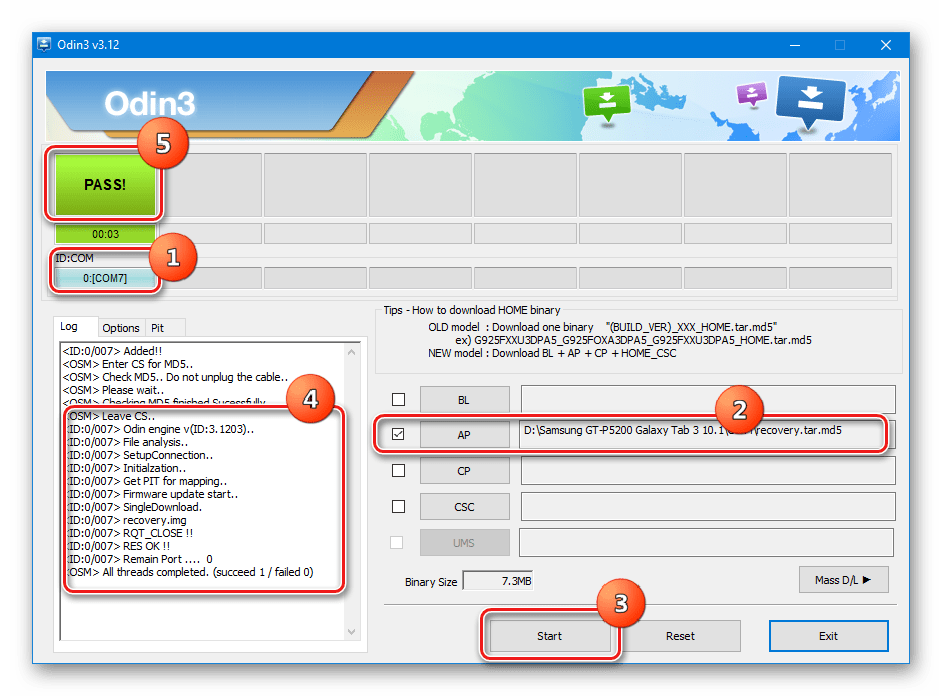
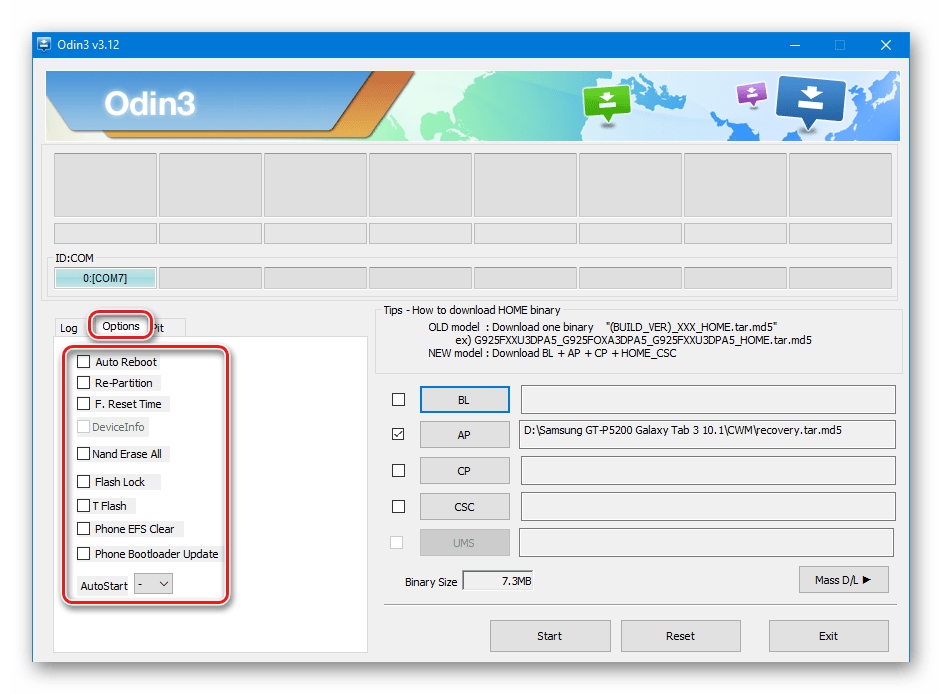
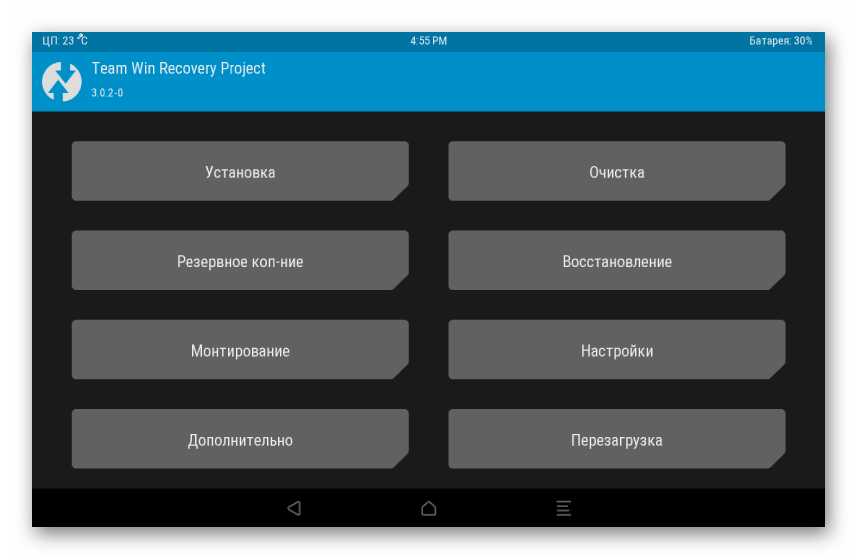
Шаг 2: Смена файловой системы на F2FS
Flash-Friendly File System (F2FS) – файловая система, специально разработанная для использования на флеш-памяти. Именно этот тип микросхем установлен во всех современных Андроид-аппаратах. Подробнее о преимуществах F2FS можно узнать здесь.
Использование файловой системы F2FS в планшете Samsung Tab 3 позволяет несколько увеличить производительность, поэтому при использовании кастомных прошивок с поддержкой F2FS, а именно такие решения мы будем устанавливать в следующих шагах, ее применение целесообразно, хотя и необязательно.
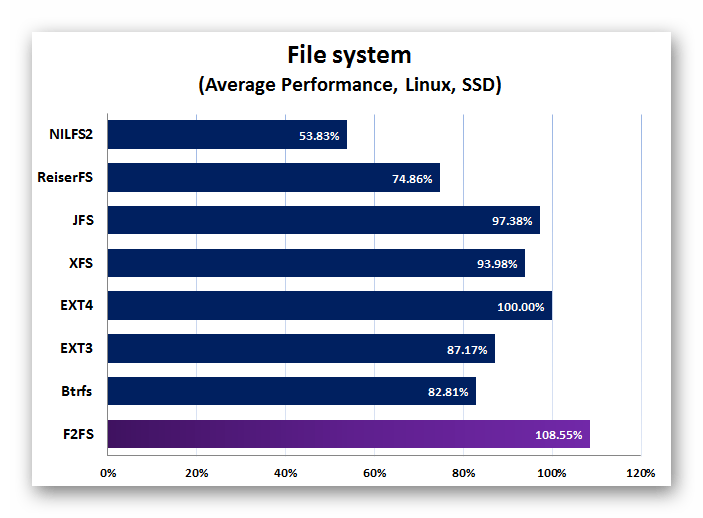
Изменение файловой системы разделов приведет к необходимости установить ОС заново, поэтому перед этой операцией делаем бэкап и подготавливаем все необходимое для инсталляции нужной версии Андроид.
- Преобразование файловой системы разделов памяти планшета на более быструю производится через TWRP. Загружаемся в рекавери и выбираем раздел «Очистка».
- Нажимаем кнопку «Выборочная очистка».
- Отмечаем единственный чек-бокс – «cache» и нажимаем кнопку «Восстановить или изменить файловую систему».
- В открывшемся экране выбираем «F2FS».
- Подтверждаем согласие с выполнением операции передвижением специального переключателя вправо.
- По завершении форматирования раздела «cache» возвращаемся на главный экран и повторяем вышеперечисленные пункты,
но для раздела «Data».
- В случае необходимости возврата к файловой системе EXT4, процедура производится аналогично вышеизложенным манипуляциям, только на предпоследнем шаге нажимаем кнопку «EXT4».
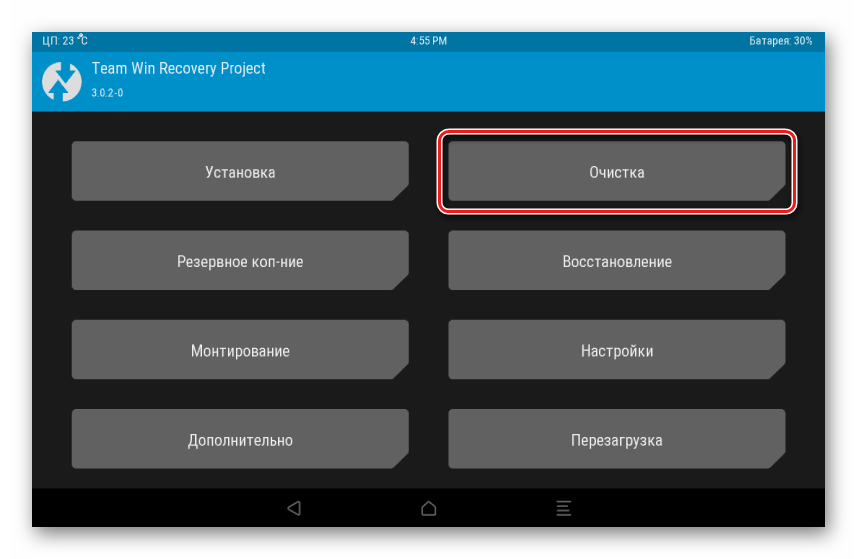
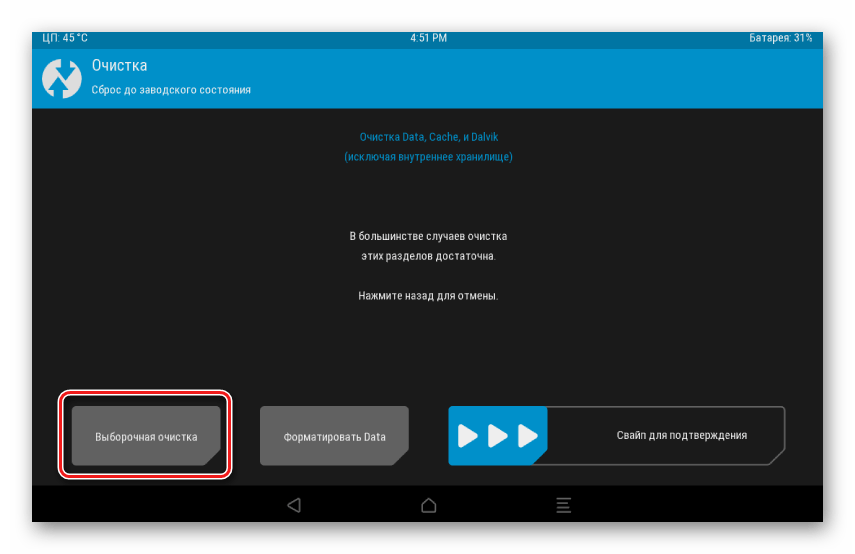
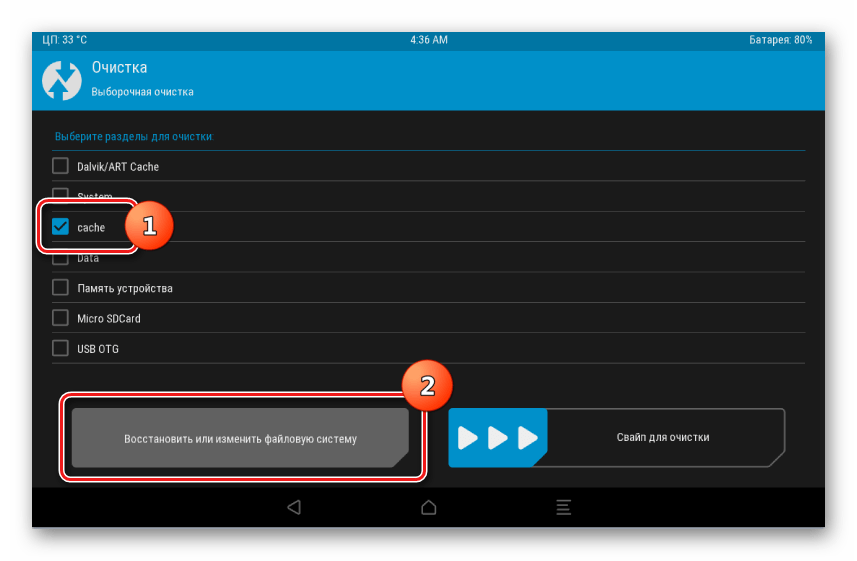
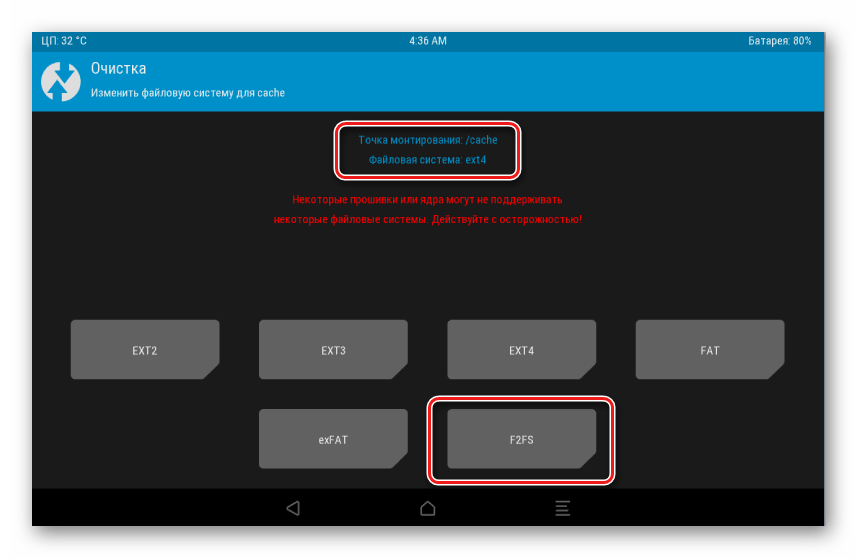
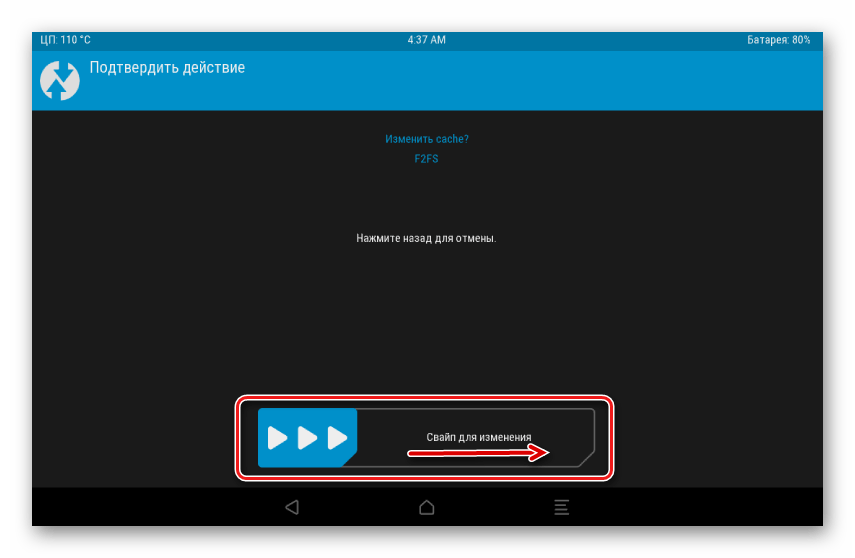
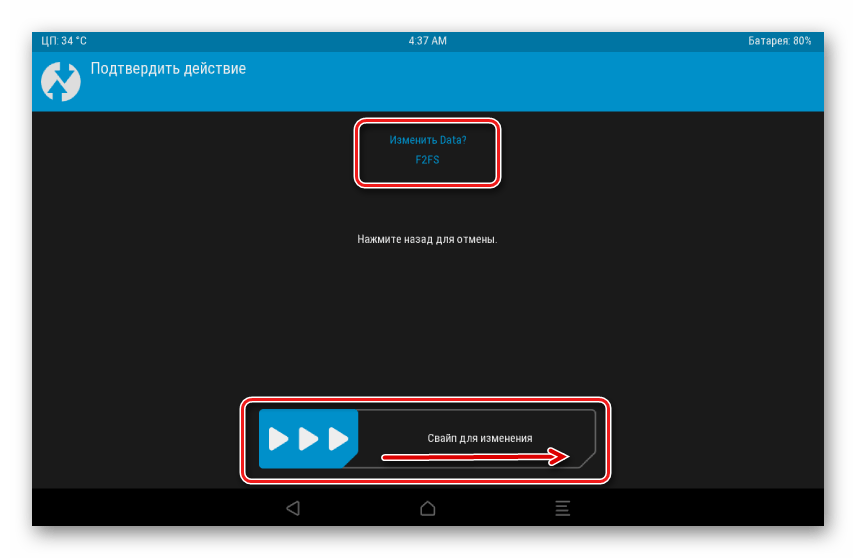
Шаг 3: Установка неофициального Android 5
Новая версия Андроид, безусловно, «оживит» Самсунг ТАБ 3. Помимо изменений в интерфейсе, пользователю открывается масса новых возможностей, перечисление которых займет много времени. Портированный кастом CyanogenMod 12.1 (OS 5.1) для GT-P5200 – это очень даже неплохое решение при желании или необходимости «освежить» программную часть планшета.
Загрузить CyanogenMod 12 для Samsung Tab 3 GT-P5200
- Загружаем пакет по ссылке выше и помещаем его на карту памяти, установленную в планшет.
- Установка CyanogenMod 12 в GT-P5200 осуществляется через TWRP согласно инструкции, изложенной в статье:
- В обязательном порядке перед инсталляцией кастома делаем очистку разделов «cache», «data», «dalvik»!
- Выполняем все шаги из урока по ссылке выше, предполагающие установку zip-пакета с прошивкой.
- При определении пакета для прошивки указываем путь к файлу cm-12.1-20160209-UNOFFICIAL-p5200.zip
- После нескольких минут ожидания завершения манипуляций перезагружаемся в Андроид 5.1, оптимизированный для использования на P5200.
Урок: Как прошить Android-устройство через TWRP
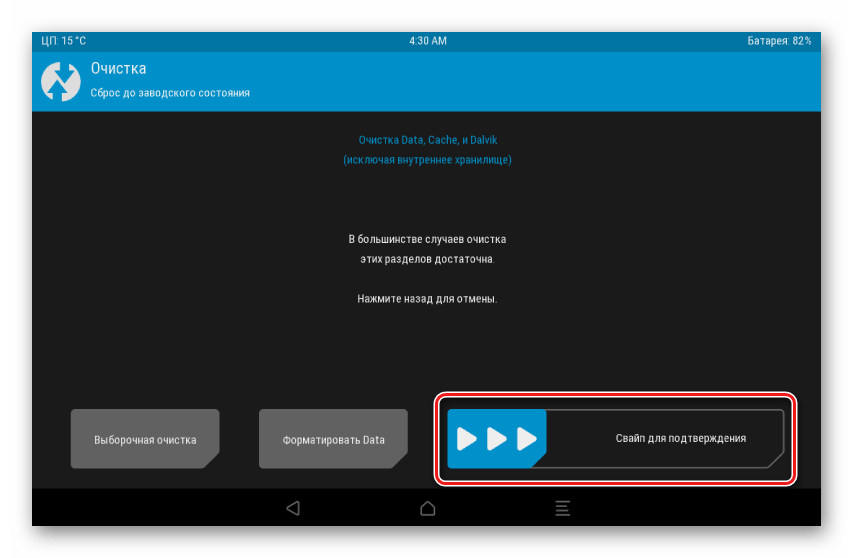
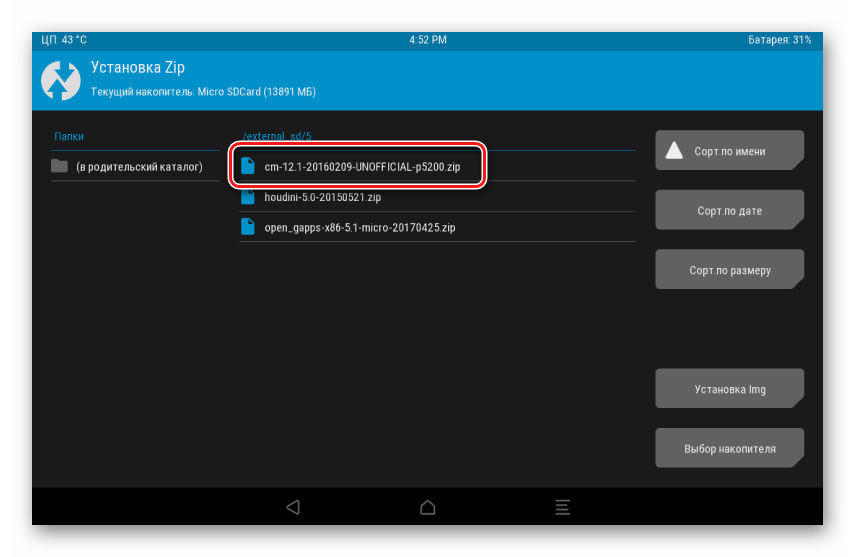
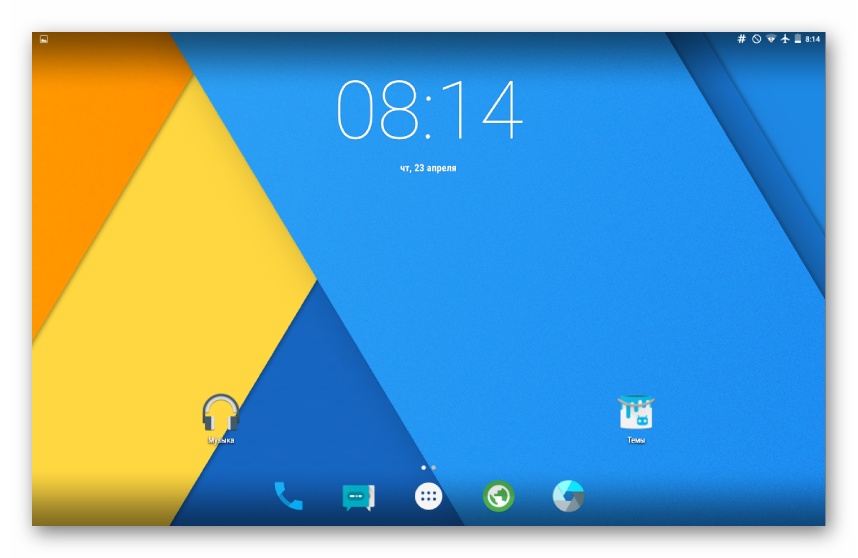
Шаг 4: Установка неофициального Android 6
Разработчики аппаратной конфигурации планшета Samsung Tab 3, стоит отметить, создали залог производительности компонентов девайса на несколько лет вперед. Подтверждением этого утверждения может служить тот факт, что устройство замечательно себя демонстрирует, работая под управлением современной версии Андроид – 6.0
- Для получения возможности использования Android 6 на рассматриваемом устройстве отлично подходит CyanogenMod 13. Это, как и в случае с CyanogenMod 12, не специально разработанная командой Cyanogen для Samsung Tab 3 версия, а портированное пользователями решение, но работает система практически без нареканий. Скачать пакет можно по ссылке:
- Процедура установки новейшей версии аналогична инсталляции CyanogenMod 12. Повторяем все пункты предыдущего шага, только при определении устанавливаемого пакета выбираем файл cm-13.0-20161210-UNOFFICIAL-p5200.zip
Загрузить CyanogenMod 13 для Samsung Tab 3 GT-P5200
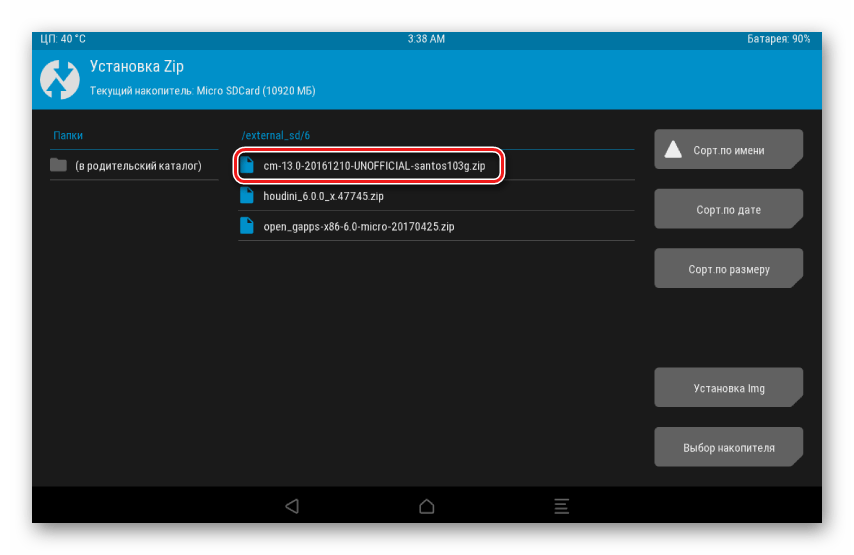
Шаг 5: Дополнительные компоненты
Для получения всех привычных функций пользователям Android-девайсов при использовании CyanogenMod необходимо установить некоторые дополнения.
Скачать OpenGapps для Samsung Tab 3 GT-P5200
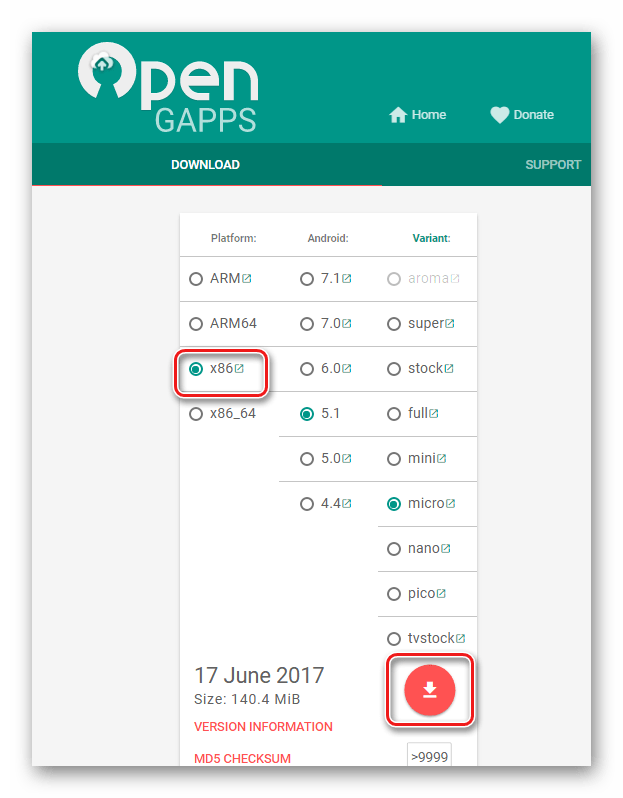
Выбираем платформу «x86» и свою версию Android!
Загрузить Houdini для Samsung Tab 3
Выбираем и загружаем пакет только для своей версии Android, которая лежит в основе CyanogenMod!
- Установка Gapps и Houdini осуществляется через пункт меню «Установка» в рекавери TWRP, таким же образом, как установка любого другого zip-пакета.
Очистку разделов «cache», «data», «dalvik» перед инсталляцией компонентов делать необязательно.
- После загрузки в CyanogenMod с установленными Gapps и Houdini пользователю становится доступным использование практически любых современных Android-приложений и сервисов.
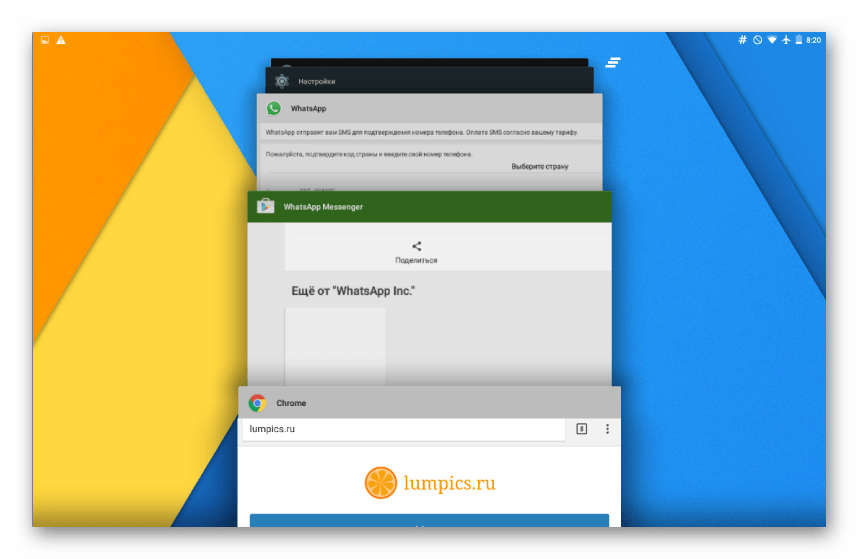
Подведем итоги. Каждому владельцу Андроид-устройства хочется, чтобы его цифровой помощник и друг как можно дольше выполнял свои функции. Известные производители, среди которых, безусловно, компания Самсунг, обеспечивают поддержку своих продуктов, выпуская обновления довольно длительный, но не безграничный промежуток времени. При этом официальные прошивки, пусть и выпущенные довольно давно, в целом справляются со своими функциями. Если же пользователю хочется полностью преобразовать программную часть своего устройства приемлемым, в случае с Samsung Tab 3, является использование неофициальных прошивок, что позволяет получить новые версии ОС.
 Наша группа в TelegramПолезные советы и помощь
Наша группа в TelegramПолезные советы и помощь
 lumpics.ru
lumpics.ru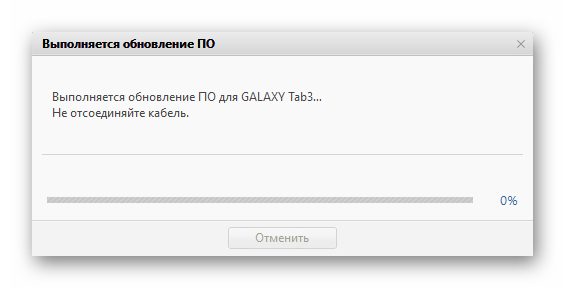
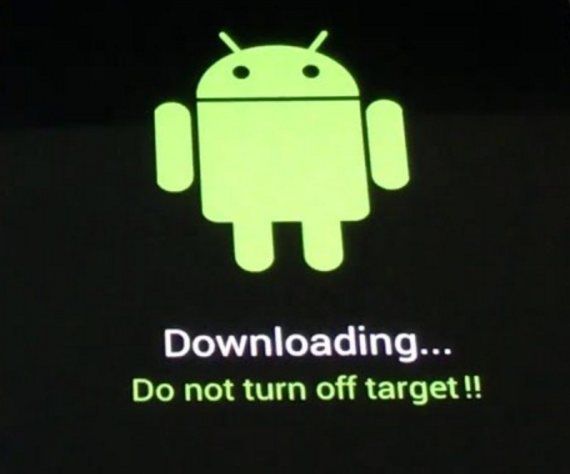
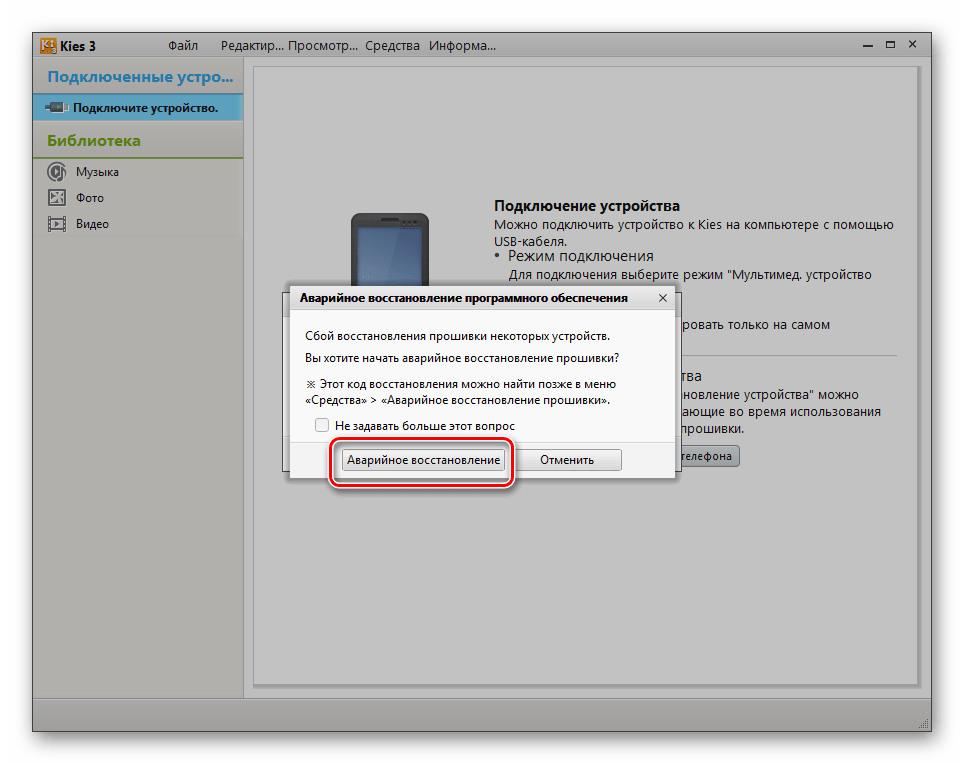
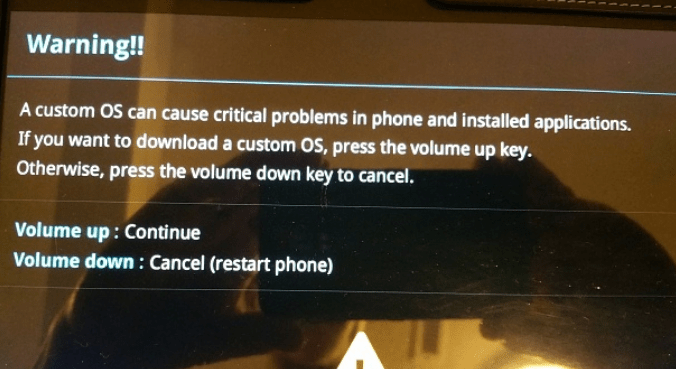
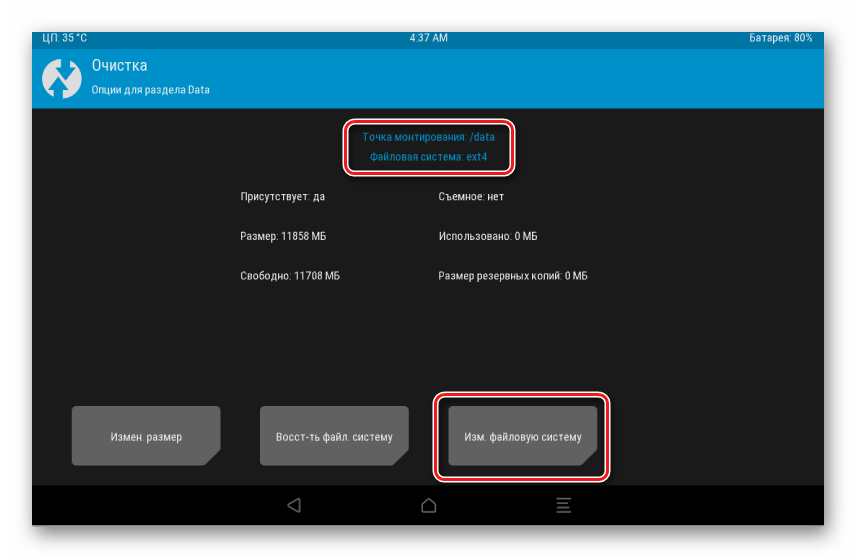
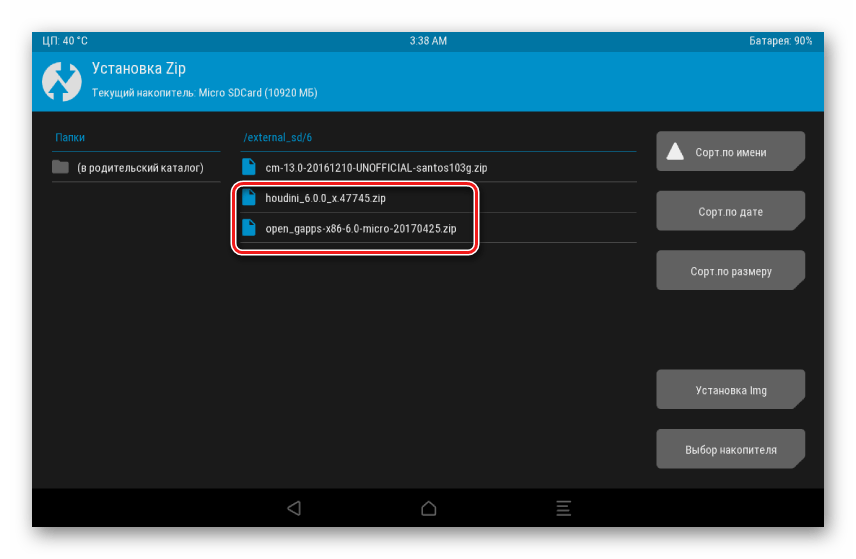




Добрый день. Достался мне tab3 3G sm-t311. Что посоветуете поставить на него из самого последнего и стабильного? Спасибо! В инете много всего предлагают, тяжело ориентироваться. Статья очень интересная, думаю все получится.
СПАСИБО
коротко но от души
доброго времени суток
попал в руки планшет samsung galaxy tab3 lite (SM-T110)
версия атдроид 4,2,2
очень хочется поставить версию повыше, поновее… например 5-6
что посоветуете?
Здравствуйте, Wert. К сожалению, нечего вам советовать, потому что для планшета Samsung Galaxy Tab 3.7.0 Lite (3G) не существует прошивок, которые базируются на более новых версиях Android, нежели представил производитель.
Спасибо автору, очень помог
Здравствуйте!
Статья помогла, но проблема осталась, т.к. в списке TWRP отсутствует мой планшет Samsung Galaxy
Tab 3 10.1 P5200.
Где можно найти для него TWRP recovery?
Какие еще есть варианты замены операционной системы на этом устройстве?
Заранее спасибо,
Григорий
Здравствуйте, Григорий. Пишите, что статья помогла, а сами её даже не прочитали, либо сделали это крайне невнимательно… «Где можно найти для него TWRP recovery?» — в комментируемом материале: «Способ 3: Модифицированное рекавери» — «Шаг 1: Установка TWRP» — пункт №1 инструкции содержит ссылку на загрузку файла TWRP для описываемой модели, который, кроме прочего, задействован в последующих рекомендациях. «Какие еще есть варианты замены операционной системы на этом устройстве?» — никаких, иначе мы бы обязательно рассказали о них в статье.
Игорь, здравствуйте. Спасибо большое за оперативный ответ (если честно, я и не рассчитывал, что мне ответят). По поводу Вашей критики: прошу не судить меня строго, в этой сфере я новичок. Статью читал (и не только эту), рекомендованный файл twrp-3.0.2-0-santos103g.tar.md5 пытался скачать, но не смог его открыть. Пробовал разные программы для чтения файлов с этими расширениями, но ничего не получилось (моих знаний и навыков явно не хватает). У меня минимальная задача, чтобы на моем стареньком планшете функционировал YouTube,
С уважением, Григорий
Приветствую, Григорий. Файл в формате TAR, который вы получаете, скачав предложенное по ссылке из комментируемой статьи TWRP, по своей сути является архивом, а открыть его (распаковать) возможно с помощью, к примеру, программы WinRAR. Вот только ни в инструкции по установке рекавери из комментируемого материала, ни алгоритмом непосредственного выполнения операции в отношении Android-девайсов Samsung, куда ссылается первая, не указывается открывать TAR-пакет, а сказано загрузить его в программу Odin и установить содержимое на мобильное устройство. Почему вы не можете или не хотите сделать то, что написано, мне лично не понятно…. К слову, то, что у вас нет опыта в прошивке не является в текущем случае проблемой, все статьи о данной процедуре у нас на сайте написаны именно для новичков, и порой даже чересчур подробно, но умение чётко следовать рекомендациям, конечно же, от выполняющего их пользователя требуется.
Направление вы выбрали правильное, — приложение YouTube на сегодня требует для своего функционирования Android 5 и выше, поэтому один из немногочисленных вариантов его запустить на Samsung Galaxy Tab 3 10.1 GT-P5200 — это переход на более новую версию ОС, нежели предлагается производителем. В целом я бы рекомендовал вам сначала освоить программу Odin, — установить на планшет официальную прошивку с её помощью и руководствуясь инструкцией «Способ 2» из материала выше (это метод восстановить работоспособность девайса «если что-то пойдёт не так» при экспериментах с кастомами), а уже затем пробовать ставить TWRP и неофициальную ОС.
Игорь, добрый день! Попробую действовать по Вашей рекомендации. Обязательно отпишусь о результатах. Большое спасибо за подробный ответ и Ваше потраченное время.
Игорь, здравствуйте! Попробовал перезагрузить фирменную OC Android 4.4.2 на планшет, для чего скачал ее с сайта Samsung и распаковал на диск С:, удалил программу Samsung Kies, скачал и открыл программу Odin3. Затем перевел планшет в режим Download и подключил его к ноутбуку. Odin подтвердил подключение: Added!. Указал путь для прошивки и нажал Start. После подсчета суммы файл подтвердился и я перешел к разделу Options. Там не пришлось ничего менять, так как две необходимые «галочки» уже стояли. И тут на Odin загорелся красный: FAIL!
На планшете появился желтый треугольник с восклицательным знаком внутри и следующим текстом:
«Firmware upgrade encountered an issue.
Please select recovery mode in Kies & try again.»
Я заново загрузил программу Samsung Kies,перезагрузил драйвер и подключил планшет.
Kies выдает окно с текстом: “Устройство не отвечает. Для устранения проблемы перезагрузите устройство.»
Планшет реагирует только на клавишу Пуск/Стоп.
При запуске появляется та же информация.
Вопрос: Как перезагрузить планшет?
Скрин отказа прилагаю.
P.S. Ваш дисклеймер ясен, все косяки – мои.
Приветствую, Григорий. Как то всё странно и нетипично у вас получилось… «… и я перешел к разделу Options. Там не пришлось ничего менять, так как две необходимые «галочки» уже стояли. И тут на Odin загорелся красный: FAIL!» — уточните, после перехода на вкладку «Options» — сразу «FAIL»?, или вы инициировали прошивку (нажали «Start» в Odin), а ошибка возникла через какое то время в процессе переноса данных с ПК в девайс? В целом, всё что вы можете сделать на текущий момент — это восстанавливать системное ПО девайса через Odin, о Kies забудьте вообще. То есть, по сути, нужно повторить процедуру перепрошивки планшета Одином с начала (в «Odin Mode» девайс же переводится?). Если не получится, то используйте отличный от скачанного вами файл прошивки — в статье есть ссылка на загрузку проверенного при её создании пакета. При возникновении каких-либо дополнительных сложностей, опишите их так же подробно, как сделали это выше, — попробуем разобраться.
Игорь, здравствуйте! Уточняю: я нажал «Start» на программе Odin, а ошибка возникла через какое-то время после перехода на вкладку «Options» во время переноса данных.
Сейчас при запуске планшета появляется тот же инфо-бокс об использовании Kies для восстановления. Такая же картинка появляется и при подключении на зарядку от розетки (не ясно, заряжается планшет или нет. т.к. нет привычного озображения батареи).
Планшет в «Odin Mode” переводится нажатием «Громкость минус» и клавиши «Пуск», появляется предупреждение, затем « Громкость плюс».
Но, если, после предупреждения нажать «Громкость минус», то снова Инфо-бокс про Kies и никакого меню восстановления.
Программу Samsung Kies я удалил.
Затем заново запустил Odin от имени Администратора, вышло предупреждение, которое я в первый запуск программы не прочел (увы…), просто нажал ОК.
Может в этом причина сбоя? Надо было удалить аккаунт Google? Если да, то как?
На этом я пока остановился, не стал перезагружать прошивку заново.
Скрин окна прилагаю.
Здравствуйте, Григорий. Нет, текущая проблема не из-за Google Аккаунта, это однозначно. Предполагаю, что нужно было после старта прошивки в Odin просто дождаться её завершения, а не ходить по вкладкам в программе (может быть ещё что-то предпринималось, соединяющий планшет и ПК кабель, к примеру, задели случайно, вот и произошёл сбой..). Но в настоящий момент это всё уже не так важно — задача ведь восстановить работоспособность девайса, а сделать это, как я уже и говорил выше, теоретически возможно выполнив прошивку через Odin полностью. Не уходите в сторону, сделайте что рекомендовано, просто нет здесь других путей и предложений. Цитируя вас: «Но, если, после предупреждения нажать «Громкость минус», то снова Инфо-бокс про Kies и никакого меню восстановления.» — вот зачем вы нажимаете «Громкость минус»!? — нажимайте «Громкость плюс» и пробуйте прошивать устройство, — если в процессе работы Odin возникнут ошибки, напишите какие, будем думать дальше.
Игорь, здравствуйте! Повторил процедуру еще раз — все получилось! Несказанно рад увидеть свой планшет в прежнем состоянии (много-ли человеку надо?).
Огромное Вам спасибо за терпение и потраченное время!
К следующему шагу (установке неофициальной прошивки) пока не готов, хотя понимаю, что без этого мне на планшете YouTube не видать.
Здравствуйте подскажите пожалуйста на Samsung sm t211 можно установить андроид 6.0 или 7, Спасибо!
Здравствуйте. Нет, задуманное вами реализовать не получится. Последняя версия официальной прошивки для Samsung SM-T211 Galaxy Tab 3 7.0 базируется на Android 4.4.2 KitKat, а наиболее «свежий» из созданных для модели кастом построен на базе Android 4.4.4.
Установила прошивку 6 версии. Запускаю планшет, останавливается на подготовке Googl и все…1 приложение из 1
Здравствуйте. Попробуйте перезагрузиться в TWRP, выполнить сброс настроек планшета и его системы: «Очистка» — «Свайп для очистки». Если не поможет, придётся переустанавливать прошивку заново.
Здравствуйте, при установке андроид 6,0 через Odin возникает ошибка 7 на планшет Samsung Galaxy Tab 3 10.1 GT-P5200
Здравствуйте, Дмитрий. В комментируемой статье не описано способов инсталляции Android 6 через Odin, соответственно подсказать по ошибкам нечего, — попросту не практиковался указанный подход. Возможно, имеет смысл поспрашивать по проблеме на том ресурсе, где вы нашли пакет прошивки.
доброго времени суток, ребят у меня такая проблема, я через Один установил twrp но он не открывается совсем ни как
Приветствую, Николай. А инструкцию по установке рекавери точно выполнили? Есть мысль, что о пункте №3 инструкции «Шаг 1: Установка TWRP» в комментируемой статье забыли или не обратили на него внимания (то есть галочку «Auto Reboot» на вкладке «Options» в Odin перед прошивкой среды восстановления не сняли)… В любом случае повторите процедуру инсталляции рекавери, но максимально внимательно, — должно всё работать.
ну сначала я поступил именно по инструкции, отжал все галочки, но не помогло, потом с галочами пробовал все ровно не включается не каким из методов(( я уже пробовал 3 вариации на планшет samsung tab 3 p5200 но все безрезультатно, единственное что сменилось это в odin режиме слева сверху поменялась надпись теперь там написано castom
Странно всё это… Как бы две мысли по проблеме, скорее всего первое в вашем случае: либо из-за нарушения порядка установки TWRP результата нет; либо аппаратные кнопки износились за срок службы планшета и срабатывают не так чётко, как требуется для эффективного запуска рекавери в текущей ситуации. По поводу процедуры инсталляции кастомной среды восстановления — нет смысла её менять, на Samsung Galaxy Tab 3 10.1 GT-P5200 работает единственный алгоритм: прошивка tar-файла через Odin в режиме «без перезагрузки по завершении операции», то есть со снятыми галочками на вкладке «Options» — полное выключение девайса — запуск рекавери. Если после прошивки рекавери планшет загрузится не в него, дальнейшие манипуляции бессмысленны, нужно шить TWRP сначала. Про вариации пакета ТВРП, что вы пробуете прошивать, ничего не могу сказать, — проверенный лично мной и однозначно работающий выложен в статье, рекомендую именно его и использовать еще раз, идя чётко по указанному пути.
спасибо за поддержку) и помощь) проблема оказалась в самом odin, я нашел версию 3.07 и с ее помощью прошил и смог запустить рекавери)
Не за что, Николай. Отмечу для других читателей, что версия Odin не причём, просто в ваше случае так совпало, — создавая материал, я использовал v.3.12 и всё замечательно установилось/запустилось. Но главное, что положительный результат достигнут, и это радует.
я могу сделать видео, но только куда его можно отправить? Насчет кнопок я уверен в их работоспособности т.к планшет очень мало использовался, а потом и вовсе лежал долгое время отключен
Здравствуйте! Спасибо за статью. Можете подсказать где мне загрузить файлы для моего планшета SM-T311?
Здравствуйте, Nara. Подсказать, конечно, можем, но поскольку вопрос задан в общем, то есть вы не указываете конкретно какие файлы нужны и/или какую проблему вам нужно решить, к какому результату прийти, то ответ будет весьма пространственным… Вот ссылка на раздел модели Samsung Galaxy Tab 3 8.0 SM-T311 3G форума xda-developers, где вы, перемещаясь по веткам и темам, обнаружите официальные и кастомные прошивки для планшета, а также отдельные компоненты системного ПО планшета и инструменты для их установки :
Скачать официальные и кастомные прошивки для планшета Samsung Galaxy Tab 3 8.0 SM-T311 3G
Устанавливал с андроид 5. Сейчас в ожидание ответа, попробывал скачать для андроид 6. Все заработало блестяще. Спасибо большое вашему сайту!!! очень помогли….но все же почему 5-й андроид не устанавливался?
Здравствуйте, Кирилл. Пожалуйста, прочитайте свой первый комментарий… Сами то как думаете, возможно ли ответить на ваш вопрос получив его в той формулировке, в которой он задан? На будущее просьба — пишите более подробно, указывайте какую инструкцию использовали, иначе правильно понять суть проблемы попросту нереально. Почему «что-то пошло не так» ни вы ни мы уже точно не узнаем — возможно какой-то из шагов был пропущен, выполнен некорректно, возможны и несистемные сбои или просто следовало подождать завершения инициации компонентов Android после развёртывания системы на устройстве через TWRP….
Здравствуйте, после прохождения пунктов (до самого начала установки прошивки) планшет не перезагрузился, при попытке перезагрузить появляется логотип Samsung Galaxy Tab 3 и все. Подскажите что случилось?
Добрый день, подскажите пожалуйста до какой самой свежей версии Андроид можно прошить Galaxy Tab 7.0 SM-T211 OS 4.4.2 и где ее можно взять для прошивки через Odin?
Здравствуйте, Карина. В вашем вопросе уже фактически содержится ответ — самая «новая» официальная версия Android для планшета Samsung Galaxy Tab 3 7.0 3G 7.0 SM-T211 — это 4.4.2. Последняя сборка прошивки девайса для региона SER (то есть предназначенная пользователям из России) — SER-T211XXBNI1. Загрузить эту сборку в виде одного файла, а также сервисного (многофайлового) пакета для интеграции в планшет через Odin вы можете по следующим ссылкам:
Скачать однофайловую прошивку SER-T211XXBNI1 для Samsung Galaxy Tab 3 7.0 3G SM-T211
Скачать многофайловую (сервисную) прошивку SER-T211XXBNI1 для Samsung Galaxy Tab 3 7.0 3G SM-T211
Если после выполнения всех изложенных в статье шагов что-либо всё же будет неприемлемо не работать, есть ли (и какой?) способ, 100%-гарантирующий возврат P-5200 на Android 4.4.2 или хотя-бы на заводской Android 4.2.2, или он может быть и недоступен?
Здравствуйте, Валерий. Практически всегда эффективным методом возврата на официальную сборку ОС после любого вмешательства в программную часть Samsung Tab 3 GT-P5200 является универсальное для девайсов производителя решение — установка многофайловой (сервисной) прошивки через Odin. Пакеты файлов для восстановления ПО рассматриваемой модели планшета указанным образом доступны для загрузки в сети, найти несложно.
Подробнее: Установка сервисной прошивки на Android-девайсы Samsung через ODIN
Что касается вероятности возникновения проблем в процессе любой работы с системным ПО абсолютно любого Android-устройства — ее рассчитать невозможно, как и предоставить каких-либо гарантий, что инициируемые процессы пройдут как ожидается и принесут нужный результат. Одним словом риск при прошивке есть всегда и, конечно же, идти на него нужно осознанно. Дополнительно отмечу, но точно ни к чему не склоняя, что на практике неустранимое повреждение программной части Android-устройств или невозможность вернуть ее в «состояние до» при условии следования проверенным инструкциям встречаются крайне редко (к примеру, задействованный как основа для демонстрации примеров в комментируемой статье экземпляр GT-P5200 перешивался через Odin в процессе создания материала около 10 раз…).
Здравствуйте!
На какую самую свежую версию Android можно обновить планшет Samsung SM-T110?
подойдет ли прошивка для P5210.
Здравствуйте, помогите найти прошивку с андроидом 5.0/6.0 для samsung sm-t111.
что делать пишет (в приложении «Pixel Launcher» произошла ошибка )
Здравствуйте, Сергей. Воспользуйтесь рекомендациями из следующего материала на нашем сайте:
Устранение проблемы «В приложении произошла ошибка» на Android
поставил 5 андроид и английский язык и все работает английский язык для меня не минус
это появилось после установки 6 андроида
Добрый день! Подскажите куда можно обратиться в Москве для смены прошивки на Samsung Galaxy Tab 3 8.0 t311
Здравствуйте, Михаил. Перейдя по следующей ссылке на сайт Samsung Россия, вы сможете найти адреса и контакты всех официальных и партнерских сервисных центров и выбрать ближайший к вам:
Авторизованные сервисные центры Samsung в РФ
А можно Samsung Galaxy Tab 3 (8, 3G) SM-T311 прошить до Android 10Q
Здравствуйте, Valer. Ответ на ваш вопрос отрицательный, такая возможность отсутствует. Максимальная версия Android, на которую можно прошить указанную модель, если использовать адаптированную для эксплуатации на аппарате оболочку LineageOS 14.1 — это 7.1 Nougat.
Доброго времени суток. У меня после прошивки не видит симку самсунг TAB 3 GT — P5220 LTE. Пробовал обе прошивки. Чтот может быть?
Здравствуйте, Андрей. Если вы скачивали и инсталлировали пакеты с прошивками по ссылкам, представленным в статье, то ничего удивительного в неработоспособности LTE модуля нет, ведь материал посвящен отличной от вашей модификации аппарата. Переустановите ОС по инструкции из статьи, но используя сборку именно для P5220 LTE.
на 4 pda не однозначно пишут про эту сборку. Есть там не решенные проблемы. Придется подождать. Большое спасибо за доступное изложение информации по прошивке
Игорь, спасибо! В сентябре обновил свой плашет (ПО), летает по сравнению с 4.4.2. Есть ли прошивки с ПО выше CyanogenMod 13 для Samsung Tab 3 GT-P5200, которые можно установить на него?
Здравствуйте, Владимир. Спасибо и вам за добрые слова, рад что у вас все получилось и уровень работоспособности планшета повысился. Что касается прошивок, базирующихся на более новых нежели 6.0 Marshmallow версиях Android, такие решения существуют. Наиболее популярное и вызывающее доверие среди них — LineageOS 14.1 на базе Nougat. По этой ссылке открывается страница англоязычного форума, где можно ознакомиться с описанием продукта и скачать пакет для его установки через TWRP. Подсказать насколько хорошо работает прошивка в настоящей стадии разработки не могу, девайса нет на руках очень давно. На момент написания статьи существовали только альфа-сборки на базе Android 7, не пригодные для повседневного использования, поэтому в материале и не описывались эти решения. Но прошло уже полтора года, возможно сейчас кастом работает стабильно…
Здравствуйте. При установке TWRP проделал все как указано во втором пункте статьи, но единственное, забыл в убрать галочки в опциях программы Odin, после этого планшет перестал на что-либо реагировать. Подскажите, что делать в данном случае?
Приветствую, Алексей. В режим загрузки ПО (Odin-mode) есть возможность попасть?
Нет, так как он не реагирует на нажатие клавиш. Получается в режиме Odin-mode он записал файл TWRP и все.
Вообще это странно. Попробуйте на зарядку поставить, возможно аккумулятор разрядился. Не менее часа пусть побудет подключенным к ЗУ, потом пробуйте войти в режим «Download».
Хорошо, попробую. А если не получится, то каким образом его можно вывести из состояния кирпича программно?
Только в сервисном центре с применением специализированных средств (программатора).
Здравствуйте, помогите найти прошивку с андроидом 6.0 для samsung sm-t311(tab 3 8.0)
Здравствуйте, Сати! Для вашей модели существуют сборки кастомной прошивки Resurrection Remix OS, в том числе основанные на Android 6.0. Скачать пакеты для установки в девайс можно с англоязычного ресурса XDA-Developers по этой ссылке.
Вечер добрый!
Данная инструкция подходит только для Tab 3 10.1 или её можно использовать для Tab 3 8.0?
Спасибо
Здравствуйте. В целом методология не отличается. Tab 3 8.0 шьется теми же способами что и GT-P5200, только файлы прошивок, рекавери и т.д другие. Рекомендую не связваться с KIES, а шить сразу через ODIN. Напишите точно модель девайса у вас — SM-T3100, 3G (SM-T3110), LTE (SM-T3150), подскажем где скачать нужные файлы.
В вашем случае можно воспользоваться первым способом, поскольку фирменная программа Kies автоматически будет загружать необходимую прошивку для вашего устройства, но лучше от этого метода отказаться, так как поддержка устройства давно закончилась. Лучше воспользоваться одним из способов, описанных в статье далее. Важно понимать, что приведенные здесь ссылки на прошивки именно для модели Tab 3 10.1. То есть, в целом, инструкции будут те же, но вот прошивку необходимо загружать уже непосредственно для вашей модели Android-устройства.